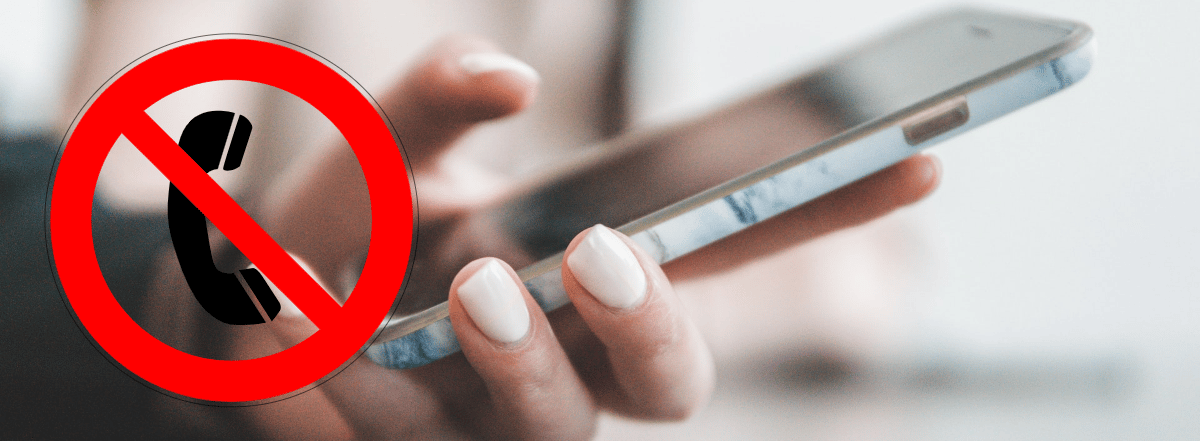
आधुनिक फोन पर अलार्म, संदेश और कॉल की सूचनाएं इस हद तक अधिक होती जा रही हैं कि कई बार सुरक्षा कारणों से या किसी अन्य व्यक्तिगत कारण से, उपयोगकर्ताओं को एंड्रॉइड डिवाइस पर आने वाली सभी कॉलों को ब्लॉक करने की आवश्यकता है और इससे उनके लिए ऐसा करने के लिए सबसे उपयुक्त प्रक्रिया को नहीं जानना मुश्किल हो जाता है।
यह ऑपरेटिंग सिस्टम दुनिया में सबसे लोकप्रिय में से एक है, क्योंकि इस तरह के विषयों के लिए इसका उपयोग करना काफी आसान है। लेख में हम जवाब देंगे एंड्रॉइड फोन से सभी कॉल या किसी विशिष्ट कॉल को कैसे ब्लॉक करें. इसका विन्यास इस कार्य में बाधक नहीं होना चाहिए।
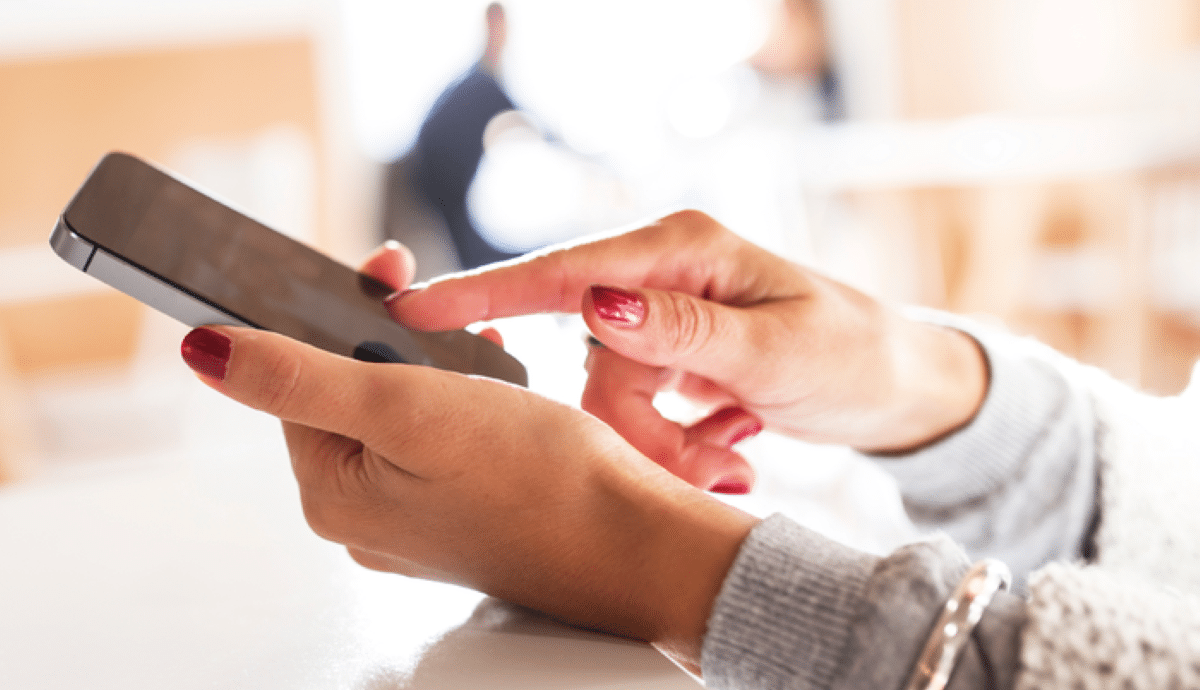
Android पर कॉल ब्लॉक करना सीखें
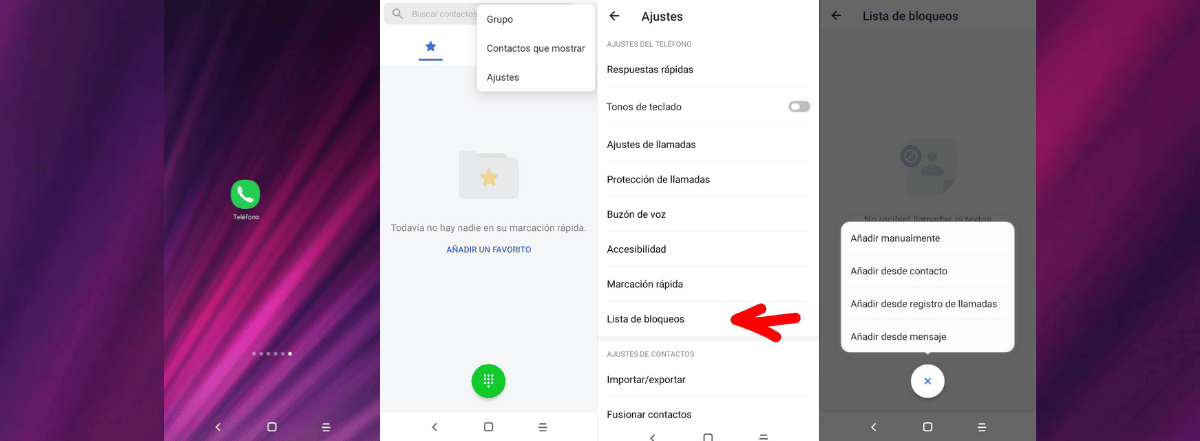
डिवाइस के संस्करण या मॉडल के आधार पर Android पर सभी इनकमिंग कॉल्स को ब्लॉक करने में सक्षम होने के लिए तीन बहुत प्रभावी तरीके हैं:
Android 8.1 या Android 9.0 . पर कॉल ब्लॉक करें
Android के इन संस्करणों के लिए, आपको केवल निम्न चरणों का पालन करना होगा:
- डिवाइस को अनलॉक करें।
- फ़ोन ऐप ढूंढें और टैप करें, जिसे आप आमतौर पर कॉल करने के लिए उपयोग करते हैं (इसमें आमतौर पर रिसीवर फोन जैसा एक आइकन होता है और जल्दी से होम स्क्रीन के नीचे स्थित होता है)।
- एक बार अंदर जाने के बाद, आपको स्क्रीन के ऊपरी दाएं कोने में स्थित तीन ऊर्ध्वाधर बिंदुओं के आइकन को दबाना होगा, जो एक पॉप-अप मेनू प्रदर्शित करेगा।
- जब मेनू खुलता है, तो "कॉल सेटिंग्स" चुनें।
- फिर "कॉल" विकल्प को स्पर्श करें, "खोलने के लिए"प्रतिबंध कहो" बिल्कुल नीचे।
- वहां आपको "ऑल कॉल्स" वाले बॉक्स को प्रेस करना होगा, एक चेक मार्क दिखाई देगा और फोन आपको एक कोड दर्ज करने के लिए कहेगा।
- एक 4-अंकीय कोड दर्ज किया गया है, यदि आपके पास यह नहीं है तो दो विकल्प हैं: 0000 दर्ज करने का प्रयास करें और यदि यह काम नहीं करता है, तो कोड प्राप्त करने में सहायता के लिए सेवा प्रदाता को कॉल करें।
- एक बार कोड दर्ज करने के बाद, "ओके" पर क्लिक करें और इस तरह सभी इनकमिंग कॉल ब्लॉक हो जाएंगे।
जब कॉल अनब्लॉक करने का समय हो, तो बस पहले से चयनित चेकबॉक्स पर वापस जाएं और उसे अनचेक करें।
सैमसंग गैलेक्सी पर कॉल ब्लॉक करें
सैमसंग डिवाइस पर सभी कॉल्स को ब्लॉक करने के लिए, निम्न कार्य करें:
- डिवाइस को अनलॉक करें.
- "सेटिंग" ऐप ढूंढें और टैप करें, या इसे स्क्रीन के निचले भाग में त्वरित बार में ढूंढें।
- एक बार अंदर जाने के बाद, आपको स्पीकर आइकन के साथ पहचाने जाने वाले "ध्वनि और कंपन" का चयन करना होगा, नीचे स्क्रॉल करें और "परेशान न करें" के बगल में स्थित टॉगल स्विच को स्लाइड करें, जो स्वचालित रूप से सभी अलर्ट और कॉल को शांत कर देगा।
- अगर वांछित है अनुकूलित करें कि कौन सी कॉल को ब्लॉक करना है और कौन सी नहीं, "अपवादों की अनुमति दें" का चयन करने के लिए सेटिंग मेनू दर्ज करें और कॉल, अलर्ट और संदेश निर्दिष्ट करें जो फोन में प्रवेश कर सकते हैं।
सैमसंग गैलेक्सी पर शॉर्टकट का उपयोग करके लॉक को सक्रिय करने का एक और आसान तरीका है। त्वरित एक्सेस आइकन प्रदर्शित करने के लिए स्क्रीन के ऊपर से केवल दो-उंगली स्वाइप करना पड़ता है, "परेशान न करें" आइकन का चयन करें, और आप जाने के लिए अच्छे हैं।
एंड्रॉइड 10 के कुछ संस्करणों में (निर्माता के आधार पर) "परेशान न करें" विकल्प भी उपलब्ध है, जो समान कार्यक्षमता करता है। इसके साथ एकमात्र समस्या यह है कि आप यह निर्दिष्ट नहीं कर सकते कि कौन सी विशिष्ट कॉलों को अनदेखा करना है और कौन सी नहीं।
Google Pixel पर कॉल ब्लॉक करें
Google फ़ोन के मामले में, प्रक्रिया इस प्रकार होगी:
- डिवाइस को अनलॉक करें।
- "सेटिंग" ऐप ढूंढें और टैप करें, या इसे स्क्रीन के निचले भाग में त्वरित बार में ढूंढें।
- कॉन्फ़िगरेशन मेनू में दूसरे विकल्प के रूप में दिखाई देने वाले "ध्वनि" अनुभाग को स्पर्श करें और जिसका आइकन स्पीकर का है।
- एक बार अंदर जाने के बाद, "डू नॉट डिस्टर्ब" चुनें, जो फोन की साउंड सेटिंग्स के भीतर साउंड बार के नीचे स्थित होता है।
- नीचे स्क्रॉल करें और "अब सक्रिय करें" पर क्लिक करें, जो "परेशान न करें" के नीचे स्थित नीले बटन से पहचाना जाता है, जो तुरंत सक्रिय हो जाएगा।
- Google उपकरणों के लिए एक बेहतर संस्करण होने के नाते, यदि आवश्यक हो, तो "परेशान न करें" मेनू के भीतर आप अलार्म, कॉल या आने वाले संदेशों को अनुकूलित कर सकते हैं, जब आप किसी विशेष संपर्क के लिए अपवाद लागू करना चाहते हैं।
मामले में Android पर कॉल ब्लॉक करना केवल एक विशेष समय के लिए है केवल एक चीज की जरूरत है "अवधि" का चयन करना और फिर डिवाइस को उस समय की सीमा निर्दिष्ट करना जिसमें "परेशान न करें" मोड सक्रिय रहेगा, यह इतना आसान है।
अंत में, इनकमिंग कॉल या संदेशों को फिर से अनब्लॉक करने के लिए आपको बस "ध्वनि" को फिर से दर्ज करना होगा और "परेशान न करें" आइकन को अक्षम करना होगा.
ये तीन तरीके थे जो कॉल को ब्लॉक करने के लिए अच्छी संख्या में एंड्रॉइड वर्जन या विशिष्ट मॉडल को कवर करते थे।